- Del 1. Slik sletter du bilder fra iCloud på nettleseren
- Del 2. Slik sletter du bilder fra iCloud på iPhone/iPad/iPod Touch
- Del 3. Slik sletter du bilder fra iCloud på Mac
- Del 4. Hva du skal gjøre hvis du sletter bilder ved et uhell (FoneLab for iOS)
- Del 5. Vanlige spørsmål om hvordan du sletter bilder fra iCloud
3 mest effektive måter å slette bilder fra iCloud
 Postet av Boey Wong / 25. nov. 2021 09:00
Postet av Boey Wong / 25. nov. 2021 09:00 Når du kjøper et Apple-merkeprodukt, tilbyr det en iCloud-tjeneste for å trygt lagre bildene, filene, notatene, passordene og andre dataene dine i skyen og automatisk synkronisere dem gjennom enhetene dine. Og vanligvis har den gratis 5 GB iCloud-lagring. Det ser ut som en god plass, men faktisk er det ikke fordi det blir brukt opp ganske raskt, spesielt når videoene og bildene dine er på den. Nå, hvis du vil at de skal slettes, mest spesifikt hvis du ikke trenger dem, la oss svare på spørsmålet ditt, "hvordan sletter jeg bilder fra iCloud," spesielt på de forskjellige enhetene til Apple, her i dette innlegget.
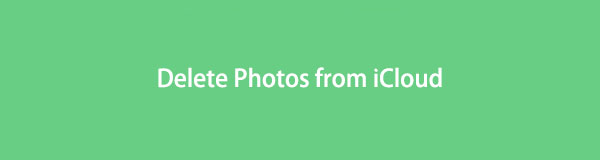

Guide List
- Del 1. Slik sletter du bilder fra iCloud på nettleseren
- Del 2. Slik sletter du bilder fra iCloud på iPhone/iPad/iPod Touch
- Del 3. Slik sletter du bilder fra iCloud på Mac
- Del 4. Hva du skal gjøre hvis du sletter bilder ved et uhell (FoneLab for iOS)
- Del 5. Vanlige spørsmål om hvordan du sletter bilder fra iCloud
Del 1. Slik sletter du bilder fra iCloud på nettleseren
Foretrekker eller ønsker du å slette bilder fra iCloud på nettleseren i stedet? Vel, du kan gjøre det. Nettleser er et program som lar deg se og koble til all informasjon på Internett. Nettsider, videoer og bilder faller alle innenfor denne kategorien. Og så, gjennom nettleseren kan du logge på iCloud-kontoen din. Og du vil være i stand til å administrere alle iCloud-dataene, selvfølgelig, dette inkluderer sletting av bilder med den. Se og følg trinnene nedenfor.
Trinn for hvordan du sletter bilder fra iCloud på nettleseren:
Trinn 1Først og fremst, til søkenettleseren, skriv iCloud.com.
Trinn 2Logg deretter på Apple ID og passord.
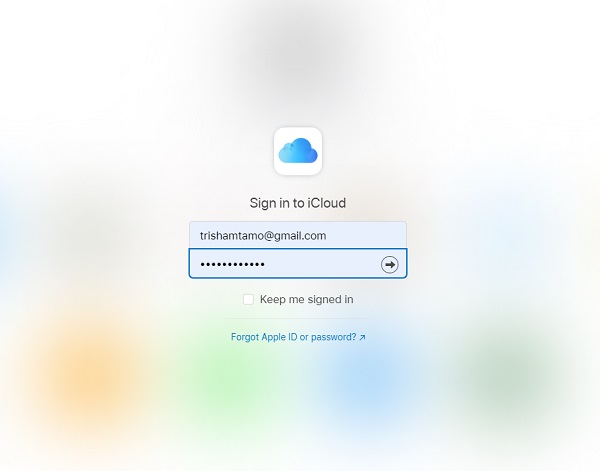
Trinn 3Velg deretter Bilder ikon. Velg deretter bildene du vil slette.
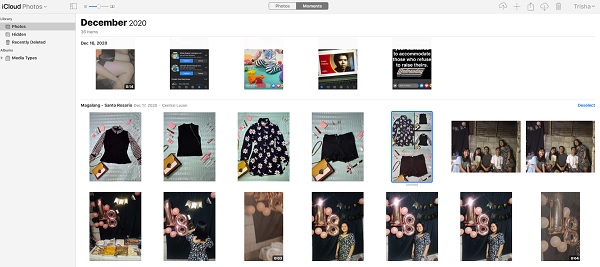
Trinn 4Til slutt klikker du på Delete ikonet og bekreft det ved å klikke på Delete.
Og dette er det, du har slettet bilder fra iCloud til nettleseren. Deretter må du vite hva du må gjøre hvis du ved et uhell sletter bildene dine.
Med FoneLab for iOS vil du gjenopprette tapte / slettede iPhone-data, inkludert bilder, kontakter, videoer, filer, WhatsApp, Kik, Snapchat, WeChat og mer data fra iCloud- eller iTunes-sikkerhetskopien eller enheten.
- Gjenopprett bilder, videoer, kontakter, WhatsApp og mer data med letthet.
- Forhåndsvis data før gjenoppretting.
- iPhone, iPad og iPod touch er tilgjengelige.
Del 2. Slik sletter du bilder fra iCloud på iPhone/iPad/iPod Touch
Hver Apple-konto kommer med iCloud. Bortsett fra å være populær, spesielt i dag, kunne vi ikke nekte for at kvaliteten på bildene er en av hovedgrunnene til at folk flest ønsker å ha en iPhone, iPad eller iPod Touch. Men lite visste vi eller de fleste Apple-brukere slet med at bilder vanligvis tar mye plass selv om du har valgt det kompatible bildeformatet på grunn av deres kvalitetsstørrelse, først og fremst hvis iCloud er synkronisert på enheten din. Å slette flere av bildene dine i iCloud er en av de beste løsningene for at du skal ha litt plass igjen på iCloud. Det er to måter å slette bilder fra iCloud på iPhone, samme med iPad og iPod Touch.
1. Slette bilder fra iCloud på iPhone, iPad og iPod Touch via å slå av iCloud-sikkerhetskopier.
Du kan slette iCloud-bilder hvis du slår av iCloud-sikkerhetskopier for Bilder på enheten din. Finn ut hvordan du deaktiverer den.
Trinn for hvordan du slår av sikkerhetskopier for å slette bilder fra iCloud:
Trinn 1Først av alt, gå til innstillinger på enheten din. Trykk deretter på [navnet ditt]. Deretter vil du se iCloud; Trykk på den.
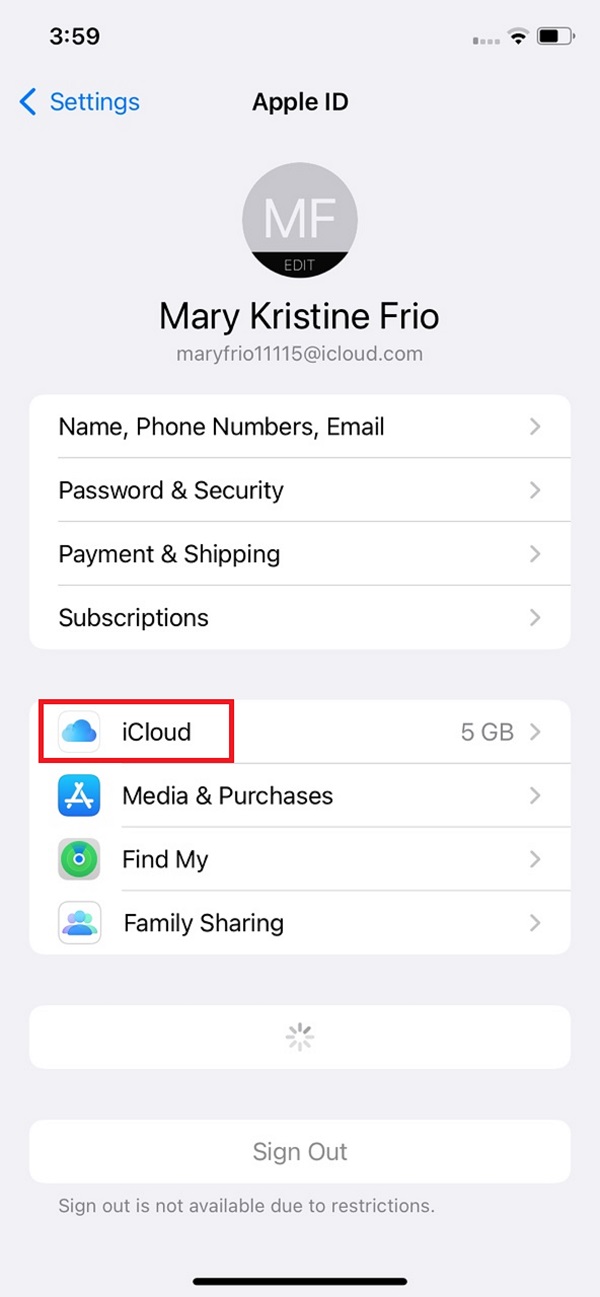
Trinn 2Deretter trykker du på Administrere Storage under iCloud.
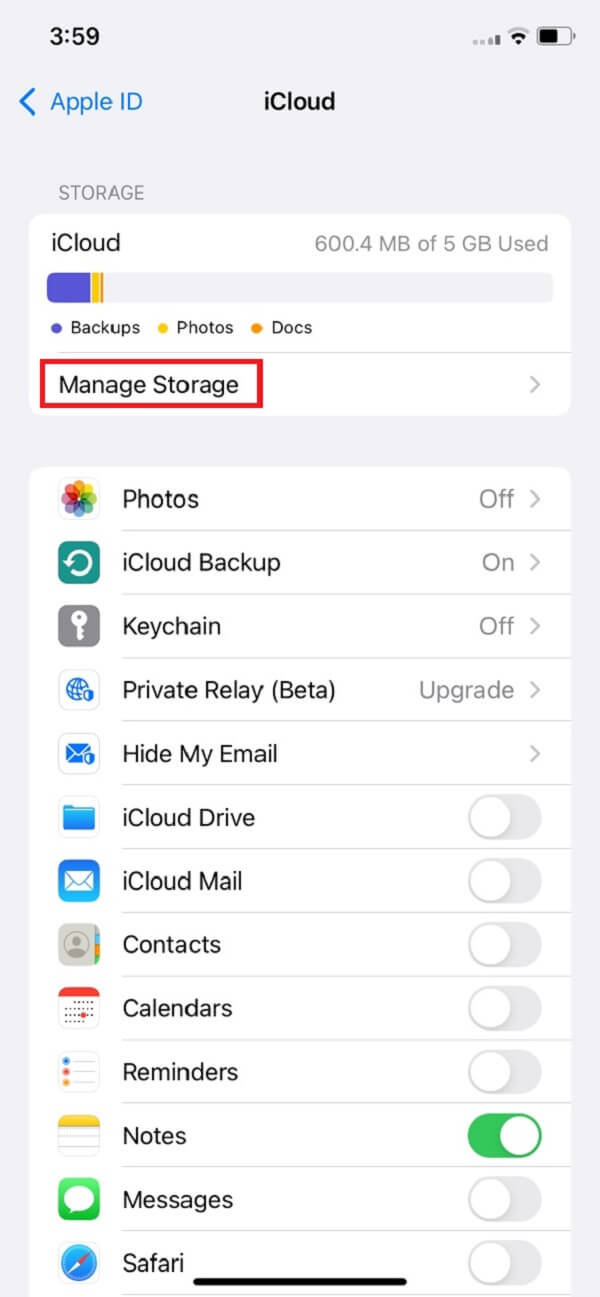
Trinn 3Trykk deretter på Bilder alternativet.
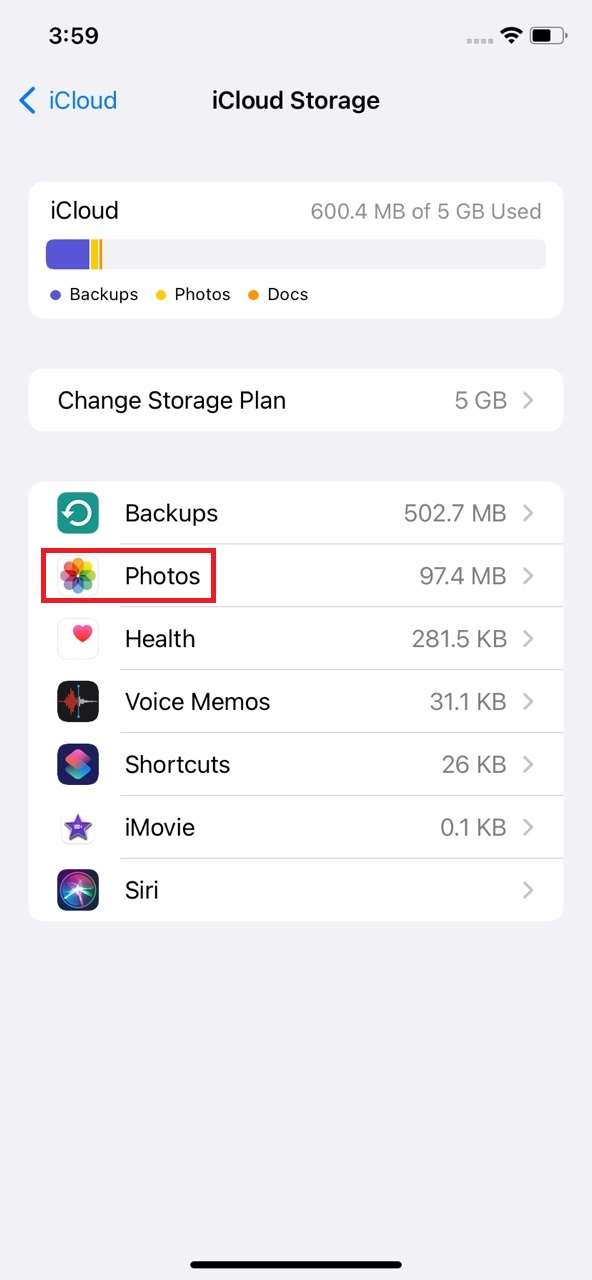
Trinn 4Til slutt vil du se knappen Deaktiver og slett, trykk på den. Og, du er ferdig!
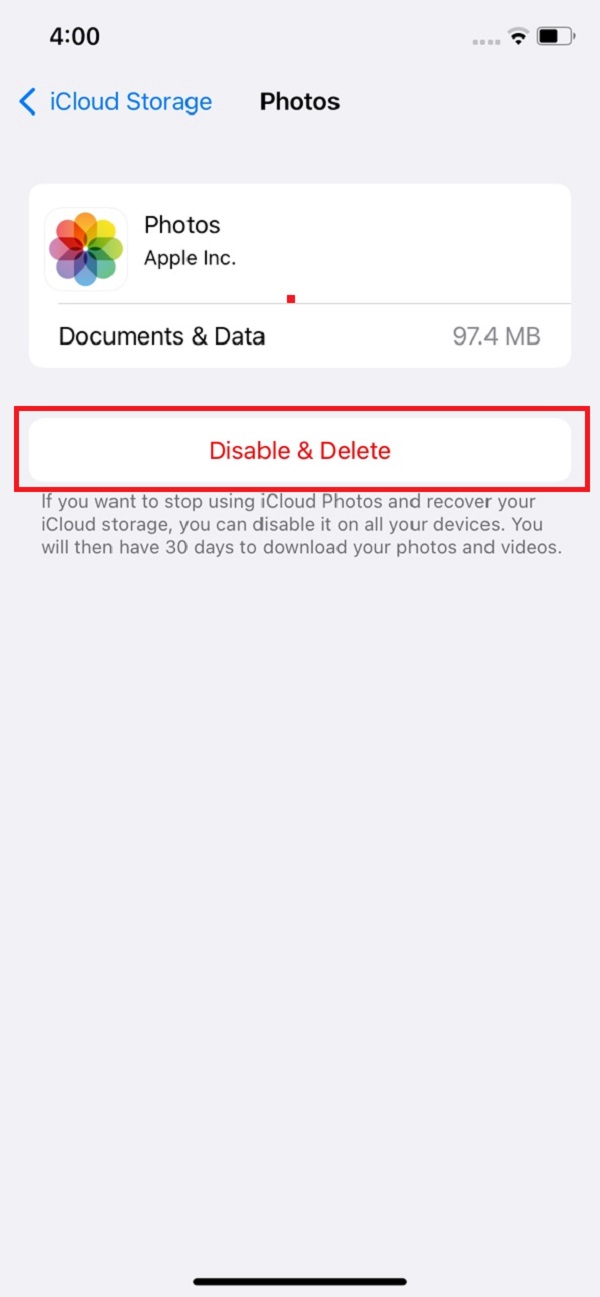
2. Slett bilder fra iCloud gjennom iCloud-bilder
Det er en annen måte å fjerne bilder fra enheten på, det er gjennom iCloud Photos. Hvis du har aktivert denne funksjonen, uansett hvilke slettinger som ble gjort fra den, vil alle synkroniseres. Hvis du fortsatt er ivrig etter å vite hvordan du vil gjøre dette, følg veiledningen nedenfor.
Trinn for hvordan du sletter bilder fra iCloud på iPhone gjennom iCloud-bilder:
Trinn 1Til å begynne med åpner du Bilder app på enheten din.
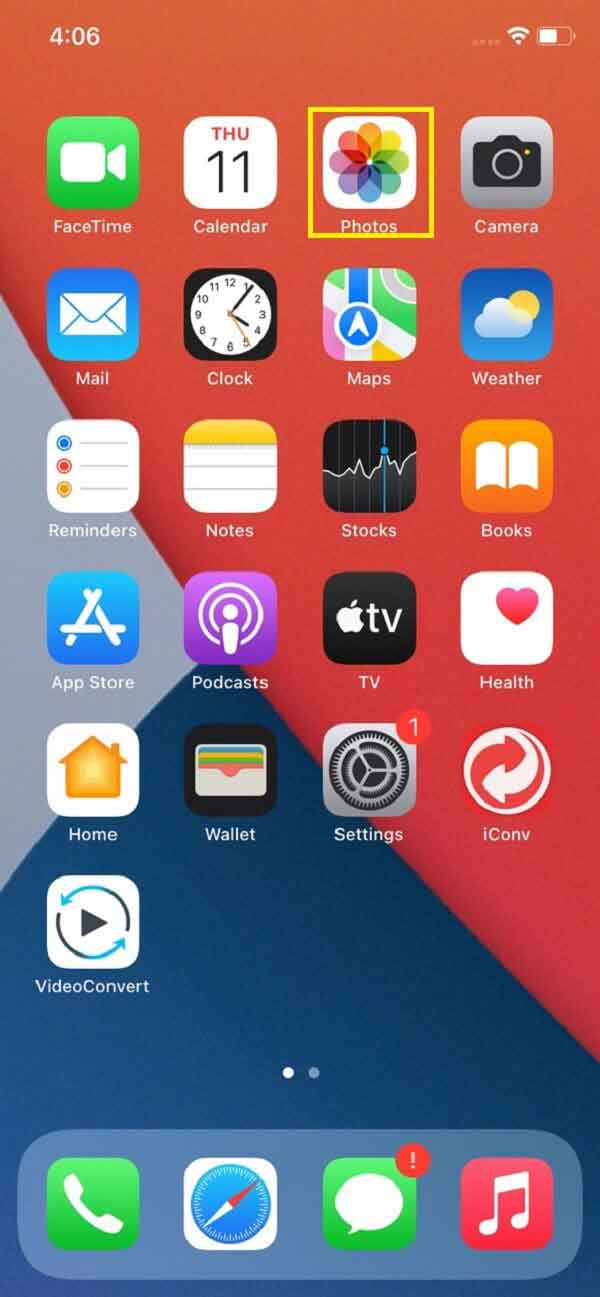
Trinn 2Trykk deretter på Bibliotek på den nederste delen av skjermen.
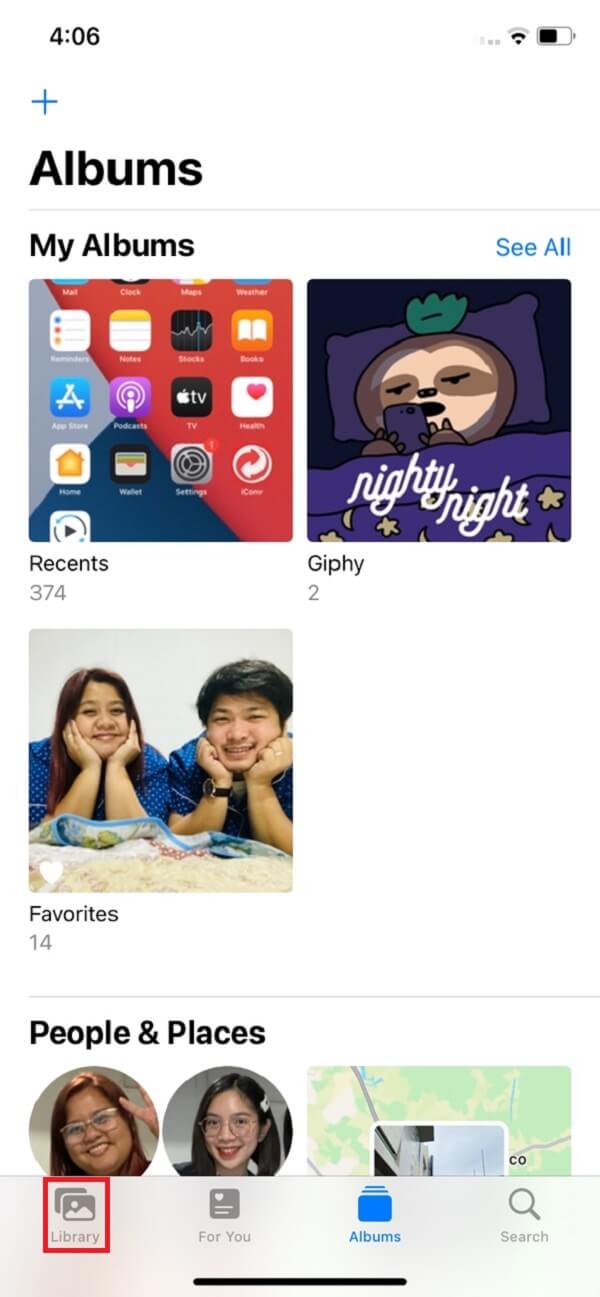
Trinn 3Deretter velger du bildene du vil slette ved å trykke på Plukke ut.
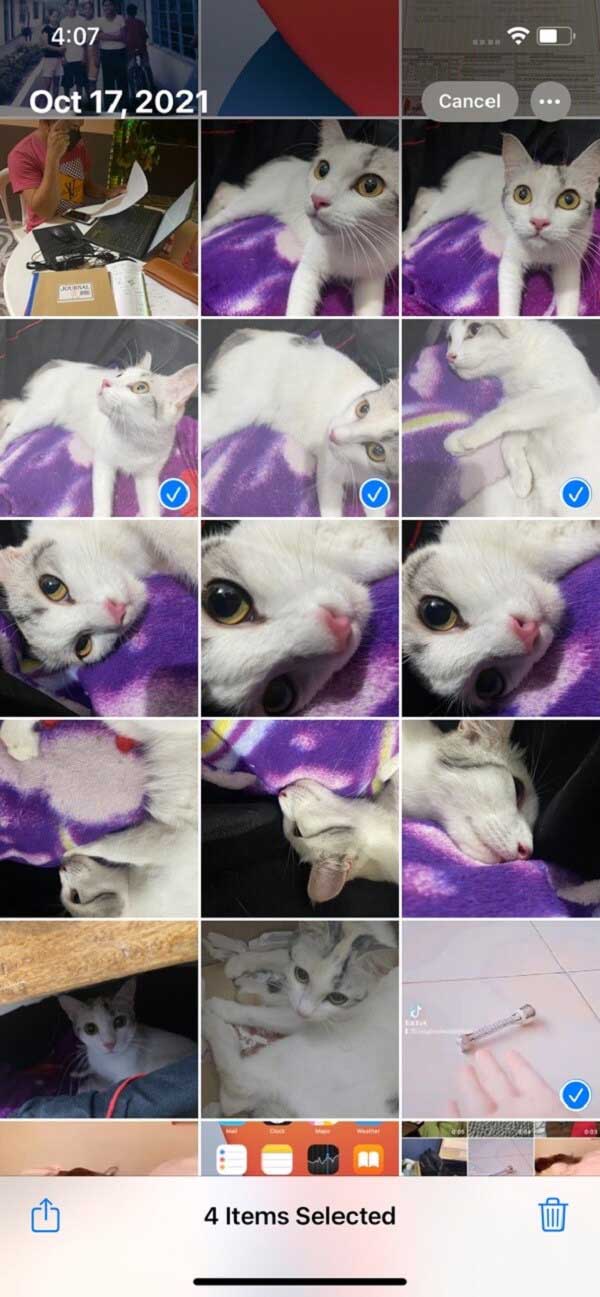
Trinn 4Etter å ha valgt bildene, trykk til slutt på sletteikonet nederst på skjermen. Og du har slettet dem. Men merk at du også må slette dem på Nylig slettet. Deretter synkroniseres de automatisk.
Slik sletter du bilder fra iCloud på iPhone, iPad og iPod Touch. For å vite hvordan du sletter iCloud-bilder på Mac, kan du gå til neste del.
Del 3. Slik sletter du bilder fra iCloud på Mac
På en Mac, er det mulig å slette bilder fra iCloud også? Ja, selvfølgelig! Du vil kunne få tilgang til iCloud sammen med dataene på Mac og la deg slette bilder fra iCloud. For å gjøre dette er det like enkelt som forrige del. Og har to metoder også. Bare følg instruksjonene nedenfor for å utføre det.
1. Slett bilder fra iCloud på Mac ved å slå av og slette backup iCloud-bilder
Trinn for hvordan du sletter bilder fra iCloud på Mac:
Trinn 1Klikk på for å starte eple ikonet øverst til venstre på skjermen på Mac-en. Klikk deretter system~~POS=TRUNC.
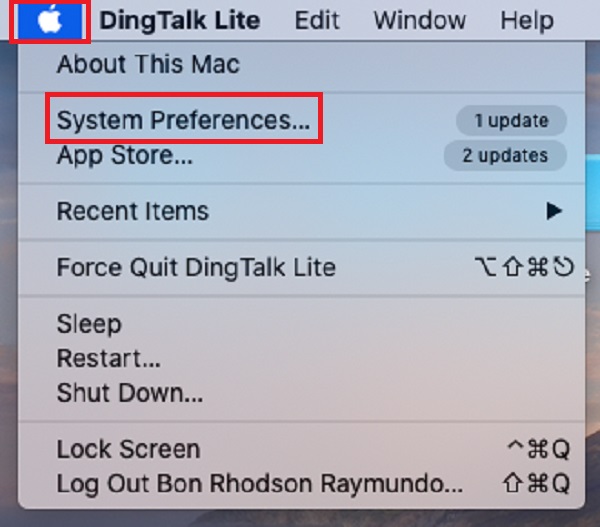
Trinn 2Deretter klikker du på Apple-ID. Kryss av iCloud i venstre hjørnekolonne.
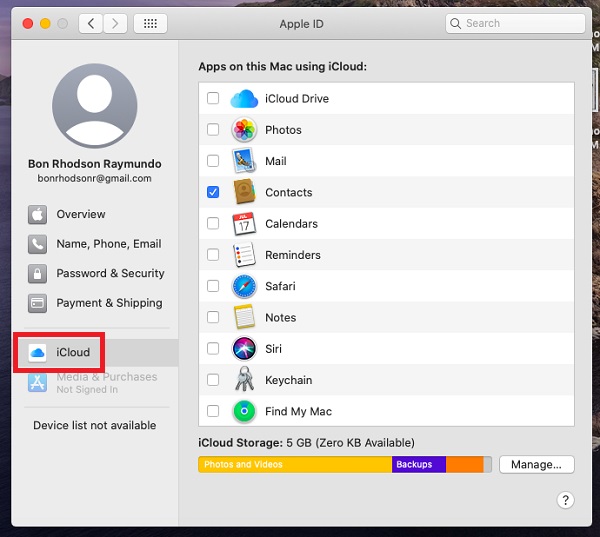
Trinn 3Deretter klikker du Administrer nederst. Klikk deretter Bilder.
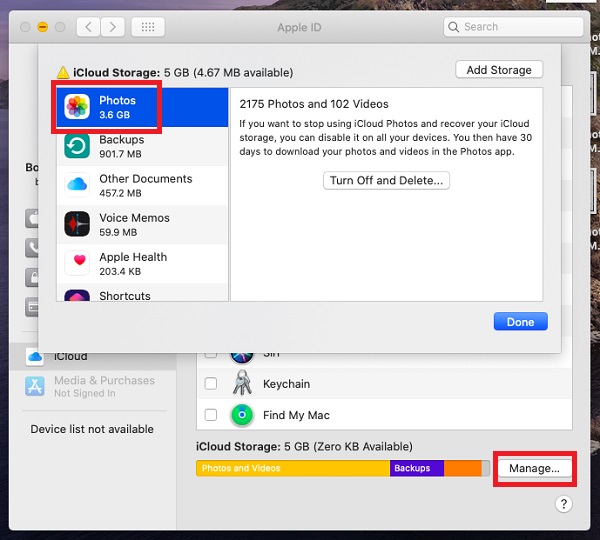
Trinn 4Deretter klikker du Slå av og slett, klikk til slutt Ferdig. Du har endelig slettet eller fjernet bildene fra iCloud.
Merk at: Du har inntil 30 dager på deg til å angre å slå av og slette iCloud-bildene dine.turn-off-and-delete-backup-done.jpg
2. Slett bilder fra iCloud Through Photos-appen
Trinn for hvordan du sletter bilder fra iCloud på Photos-appen:
Trinn 1Sørg for at du har aktivert bilder i iCloud-synkronisering av innstillinger > navnet ditt > Bilder. Åpne deretter Bilder app på din Mac.

Trinn 2Deretter velger du bildet og til og med videoene du vil slette.
Trinn 3Til slutt, trykk på sletteknappen på tastaturet på Mac-en, eller høyreklikk og velg Slett (#) bilder. Klikk deretter for å bekrefte Delete. Etter det vil disse slettingene bli synkronisert til iCloud.
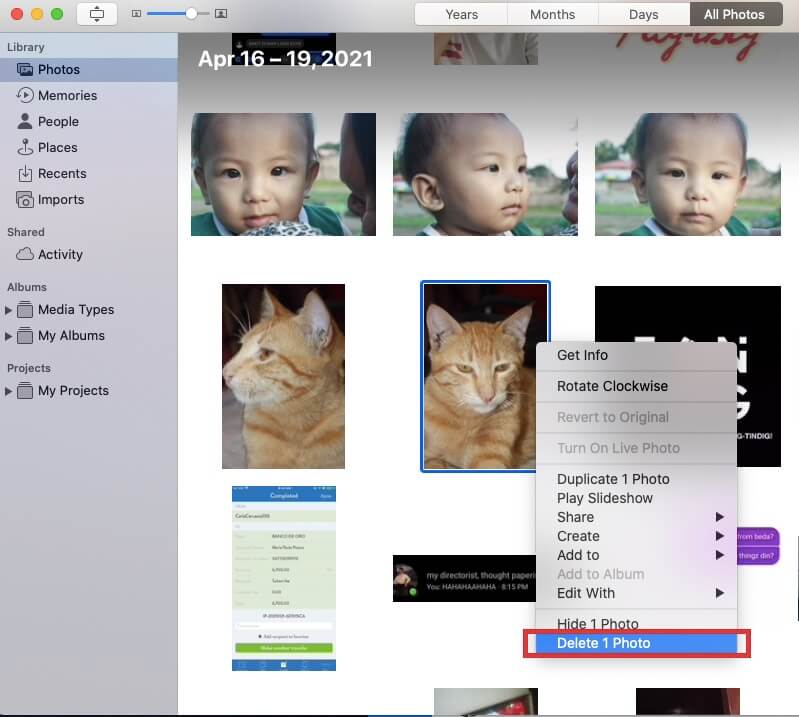
Endelig har du lært hvordan du sletter bilder fra iCloud. Så enkelt og raskt er det å gjøre det. Hvis du bruker en nettleser eller ønsker å slette den, kan du. Les neste del for ytterligere forklaring og instruksjon.
Del 4. Hva du skal gjøre hvis du sletter bilder ved et uhell (FoneLab for iOS)
Er det en gang du sletter noen bilder som ikke er det du vil fjerne? Ikke bekymre deg; vi har en løsning for de bildene som ikke er ment å bli slettet. Fortsett å lese dette innlegget og finn ut hva du skal gjøre når du utilsiktet sletter bildene dine. FoneLab for iOS vil hjelpe deg med dette problemet. Bare følg trinnene nedenfor.
Trinn for hvordan du gjenoppretter slettede bilder med FoneLab for iOS:
Trinn 1Gå først til den offisielle nettsiden til FoneLab for iOS. Deretter laster du ned og installer verktøyet på datamaskinen. Deretter starter du den.
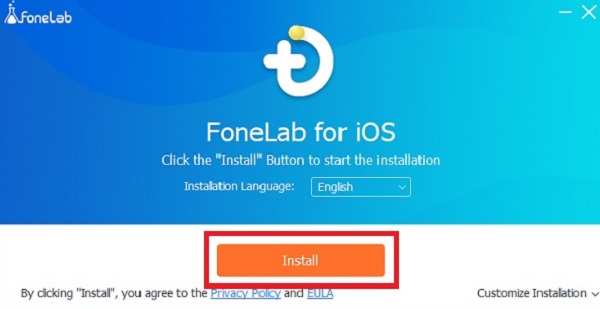
Trinn 2Etter å ha startet verktøyet, åpne det. Deretter klikker du på hovedgrensesnittet iPhone Data Recovery knapp. Og så Gjenopprett fra iCloud.
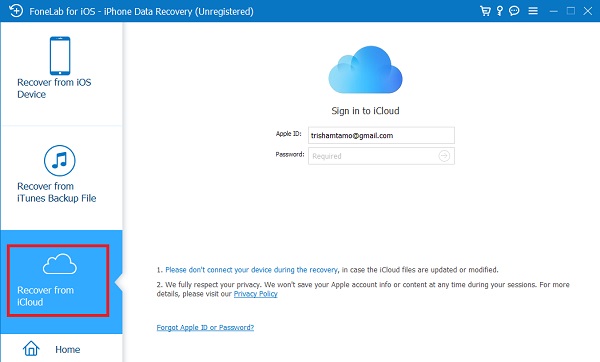
Trinn 3Deretter logger du på iCloud-kontoen din. Etter det, merk av i boksen ved siden av Bilder ikonet.
Trinn 4La den deretter skanne hele bildene dine. Klikk til slutt Gjenopprette. Og den vil begynne å gjenopprette bildene dine.
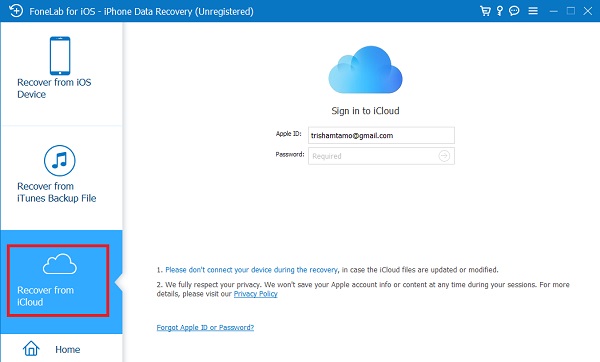
Slik kan du enkelt gjenopprette de slettede bildene fra iCloud ved å bruke FoneLab for iOS. Ikke bare fra iCloud, dette verktøyet kan også definitivt hjelpe deg med å gjenopprette bilder fra enheten din. I tillegg er det bra for iTunes-sikkerhetskopiering.
Del 3. Vanlige spørsmål om hvordan du sletter bilder fra iCloud
1. Når du sletter bilder fra iCloud, sletter du dem fra telefonen min?
Hvis du har aktivert iCloud-synkroniseringsfunksjonen for bilder, er svaret ja! Hvis du vil slette bilder fra både iCloud og enheten din, kan du gjøre det ved å slette dem på telefonen. Som et resultat vil det bildet du slettet fra iCloud også bli slettet på enhetene dine med samme Apple-ID.
2. Er det mulig å slette bilder fra iCloud, men ikke fra min iPhone?
Hvis du sletter et synkronisert bilde fra iPhone eller iPad, slettes det automatisk fra iCloud. Du kan slette bilder fra iCloud-nettstedet uten å skade iPhone eller iPad hvis du deaktiverer iCloud-bildesynkronisering.
For å oppsummere, ser du at når du sliter med å få plass i iCloud-lagringen din, vil det alltid være en løsning og mange måter du kan prestere på. Hvordan du sletter bilder fra iCloud vil aldri være et problem for deg. Likevel, når vi ved et uhell sletter dem, kan noen verktøy hjelpe deg med å gjenopprette dem. En av de beste er FoneLab for iOS. Likevel, til slutt bestemmer du deg for å klare det.
Med FoneLab for iOS vil du gjenopprette tapte / slettede iPhone-data, inkludert bilder, kontakter, videoer, filer, WhatsApp, Kik, Snapchat, WeChat og mer data fra iCloud- eller iTunes-sikkerhetskopien eller enheten.
- Gjenopprett bilder, videoer, kontakter, WhatsApp og mer data med letthet.
- Forhåndsvis data før gjenoppretting.
- iPhone, iPad og iPod touch er tilgjengelige.
